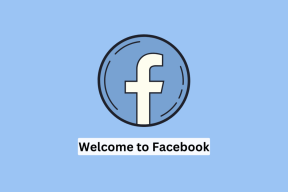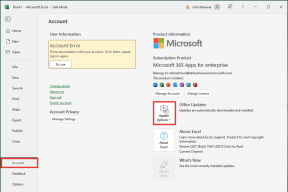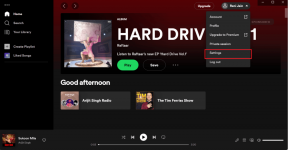Word 2013、2010、2007にWeb画像を挿入する最も簡単な方法
その他 / / December 02, 2021

試してみる機会があれば Word 2013 その後、あなたは気づいたに違いありません オンライン写真 下のオプション 入れる タブ。 それはあなたがすることを可能にします 画像を検索する Office.com、Bing Image Search、Skydrive、Flickrのドキュメントインターフェイスから。 もちろん、そうするためにはオンラインでなければなりません。
現在、このような機能強化により、最初に目的の画像をコンピューターにダウンロードしてから、ドキュメントに挿入する手間が省けます。 同じ文脈で、ここでサポートされていないサービスと2013年より前のバージョンのWordについて、インターネットからWord文書に画像を挿入する方法について説明します。
ハイライト: ここで説明するプロセスは、ドキュメントに挿入するために画像をダウンロードする必要がない、時間を節約するトリックです。
Webからドキュメントに画像を挿入する手順
ここでのデメリットの1つは、ドキュメントから離れてブラウザで画像から検索する必要があることです。 しかし、私たちが見ている明確な利点があります。 それが何であるか見てみましょう。
ステップ1: ブラウザを開き、ドキュメントに挿入する画像を検索します。 画像を右クリックして 画像の場所(または画像のURL /リンク)をコピーする ブラウザによって異なります).

ステップ2: 作業中のドキュメントに戻ります。 案内する 入れる タブをクリックしてクリックします 写真 他の通常の写真と同じように。

ステップ3: [画像の挿入]ダイアログが開き、ローカルコレクションから画像を選択できます。 ここでは、画像を選択する代わりに、手順1でコピーしたURLを ファイル名。

[挿入]をクリックして、MSWordがインターネットからの画像を処理できるようにします。 画像の大きさにもよりますが、少し時間がかかります。
それでおしまい。 マシンに手動でダウンロードせずに、ドキュメントにWeb画像を挿入しただけです。
これを実現するもう1つの方法は、場所をコピーして(手順1のように)、同じものをドキュメントに直接貼り付けるのではなく、画像をクリップボードにコピーすることです。 ただし、このシナリオでは、常に最初に画像が必要になります。 また、詳細なプロセスを使用すると、URLが手元にあれば簡単に利用できます。
クールなヒント: この方法を使用して、 Facebookに写真をアップロードする、Google +などをウェブから直接。
結論
これは非常にシンプルで、長期的にはかなりの時間を節約できるすばらしいトリックの1つです。 Microsoftがそのような機能を最新バージョンのOfficeに統合しようとしていることに感謝しますが、それよりも低いバージョンに固執したいと思う人もいることも理解しています。 したがって、私たちの記事はあなたに役立つかもしれません。 🙂